如何修改设置鼠标右键菜单内容
如何修改设置鼠标右键菜单内容,今天七达网小编教大家如何使用魔方电脑大师修改鼠标右键菜单功能,通过修改鼠标右键菜单功能可以让你更方便的打开某个程序或功能,在浏览器中这个功能会更加突出,希望这篇教程能够帮助大家,感兴趣的朋友可以下载使用魔方电脑大师。
- 2016-07-14魔方电脑大师 6.20
常用的工具软件有:优化大师、超级兔子、魔方电脑大师;
个人推荐使用 魔方电脑大师,功能强大!!!下文以“魔方电脑大师”举例。
打开“魔方电脑大师”,点击“设置大师”,如下图
在“魔方设置大师”界面,点击“右键菜单定制”选项,如下图,这里可以对鼠标右键及浏览器IE右键进行定义
点击左侧的“IE右键菜单‘’”,弹出的界面如下图,将你不需要用的右键内容设置为“禁用”。
二、修改注册表内容
IE 右键菜单一般都是添加注册表相应项实现的
在电脑桌面上单击“开始”,选择“运行”,打开运行项(或者通过快捷键Win+R打开),输入regedit,点击“确定”,打开注册表。
打开HKEY_CURRENT_USER\Software\Microsoft\Internet Explorer\MenuExt
即,双击展开“HKEY_CURRENT_USER”,找到“Software”双击展开,再次找到“Microsoft”双击展开,再选择“Internet Explorer”双击展开,最后找到“MenuExt”双击展开
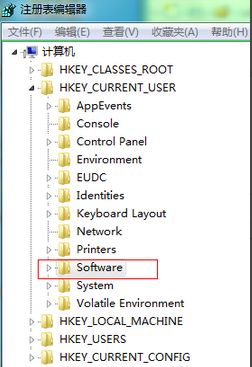
如下图,我们找到的“MenuExt”项,就是右键菜单,我们可以删除自己不想要的。
例如,“转换为Adobe PDF”我们不想要
右键单击“转换为Adobe PDF”,选择“删除”即可;
同样的操作,删除我们不想要的IE右键菜单内容。
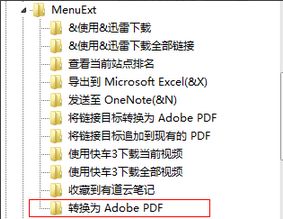
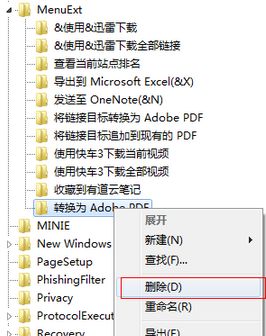
关闭注册表,重新打开浏览器,看看效果。
- 上一篇:win7鼠标右键菜单怎么样快速清理垃圾...
- 下一篇:鼠标菜单怎么设置
 红龙鼠标驱动
红龙鼠标驱动红龙(REDRAGON)品牌创建于2012年,专业从事研究、开发和生产的游戏配件和数码产品。旗下产品包括红龙轮回激光鼠标,红龙猛犸激光鼠标,红龙灭世激光鼠标等。七达网下载提供的红龙鼠标驱动包括了红龙鼠标所有型...

红龙起源游戏鼠标驱动 1.0
6.87 MB |09-17
红龙轮回激光游戏鼠标驱动 1.2.1
11.03 MB |09-17
红龙灭世激光游戏鼠标驱动 1.1
5.99 MB |09-17
红龙泰坦激光游戏鼠标驱动 1.1
4.82 MB |09-17
红龙炎狼游戏鼠标驱动 1.1
5.57 MB |09-17
红龙刺鲨游戏鼠标驱动程序 6.1
12.42 MB |09-17
红龙m801猛犸鼠标驱动 1.1
5.33 MB |09-17
 魔方电脑大师 6.20
魔方电脑大师 6.20 系统安全 / 12 MB
 虚拟鼠标 PointerStick 3.31 中文免费版
虚拟鼠标 PointerStick 3.31 中文免费版 键盘鼠标 / 1.22 MB
 365ActRec鼠标键盘记录器 2.4.9
365ActRec鼠标键盘记录器 2.4.9 键盘鼠标 / 1.4 MB
 Win7鼠标美化王 1.0.0.0
Win7鼠标美化王 1.0.0.0 键盘鼠标 / 4.59 MB
 万能USB鼠标驱动Win7 2014
万能USB鼠标驱动Win7 2014 其他驱动 / 3.64 MB
- 1Microsoft Project 2016 WIN10系统无需密钥安装破解激活教程
- 2adobe acrobat 7.0 pro注册激活方法
- 3SolidWorks2016 WIN10 系统环境下详细图文安装教程
- 4AutoCAD2023破解版安装教程
- 5lightroom6破解教程 详细安装图文教程
- 6抖音直播伴侣怎么用 抖音直播伴侣使用方法
- 7Rosetta Stone罗塞塔石碑WIN10系统下语言包和软件破解安装方法
- 8Multisim WIN10系统下破解汉化详细图文安装教程
- 9Adobe Photoshop CC 2015安装激活教程(附序列号)
- 10会声会影X9注册激活详细图文破解使用教程















软件评论
请自觉遵守互联网相关政策法规,评论内容只代表网友观点,与本站立场无关!